Creación de formularios en Microsoft Access

- 3809
- 1216
- Samuel Méndez
La creación de formularios en el programa de acceso es uno de los puntos clave cuando se trabaja con bases de datos. Cada usuario que trabaje con bases de datos debe estar familiarizado con elementos y objetos de base de datos, poder crear informes, solicitudes, operar con información contenida en las tablas. En este artículo, consideraremos en detalle cómo crear un formulario sobre el acceso y también darle una definición. Vamos a resolverlo. Ir!

Se da una descripción de los métodos generales de trabajo en el DBMS
El formulario de acceso de Microsoft se llama el objeto de la base de datos que le permite agregar, editar o mostrar datos almacenados en la base de datos. Puedes crearlo de dos maneras:
- Usando al ex antiguo;
- Con la ayuda de un maestro de formas.
Consideremos con más detalle cada una de las formas en el artículo.
Vaya a la pestaña "Creación", luego busque y haga clic en el botón "Master of Forms". La ventana del maestro se abrirá frente a usted, en la que es necesario especificar las tablas que contienen los campos deseados de la lista de caída. También tenga en cuenta que, como base, puede usar no solo tablas, sino también solicita. Sin embargo, en este caso se recomienda usar las tablas. Después de eso, marque todos los campos que desea agregar. A continuación, seleccione la apariencia, observando una de las siguientes opciones:
- "En una columna";
- "Banda";
- "Tabular";
- "Alineado".
Se recomienda detenerse en el primer párrafo. En la siguiente ventana, indique el nombre y haga clic en el botón "Ready".
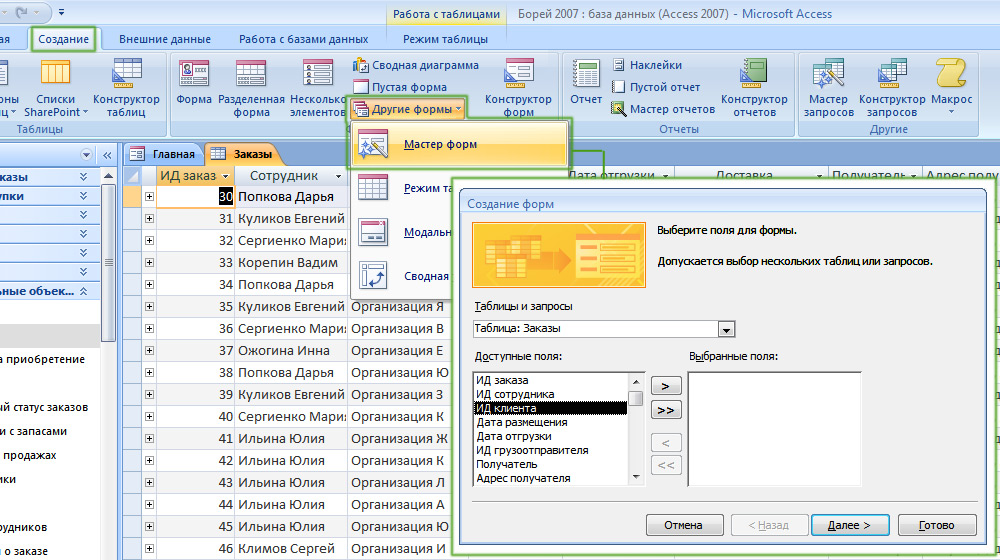
El método más universal
La forma habitual aparecerá frente a ti. En la parte inferior de la ventana encontrará botones de navegación especiales. Para una mayor comodidad, se recomienda instalar sus botones para que sea más fácil cambiar entre registros. Esto se hace de la siguiente manera. Haga clic en la tecla de mouse derecha y seleccione el elemento "Designador" en el menú. Luego vaya a la cinta de las herramientas y en la sección "Elementos de control", seleccione "Botón". Colóquelo en el lugar correcto y en la ventana que se abra, indique el "pasar por los registros" en la sección "Categorías" y "Registro anterior" en la sección "Acción". En la siguiente ventana, puede elegir qué colocar en el botón: texto o dibujo. Elija lo que le guste más, no hay diferencia fundamental aquí. Haga clic en "Listo". Crear uno más de manera similar, solo para ir al siguiente registro.
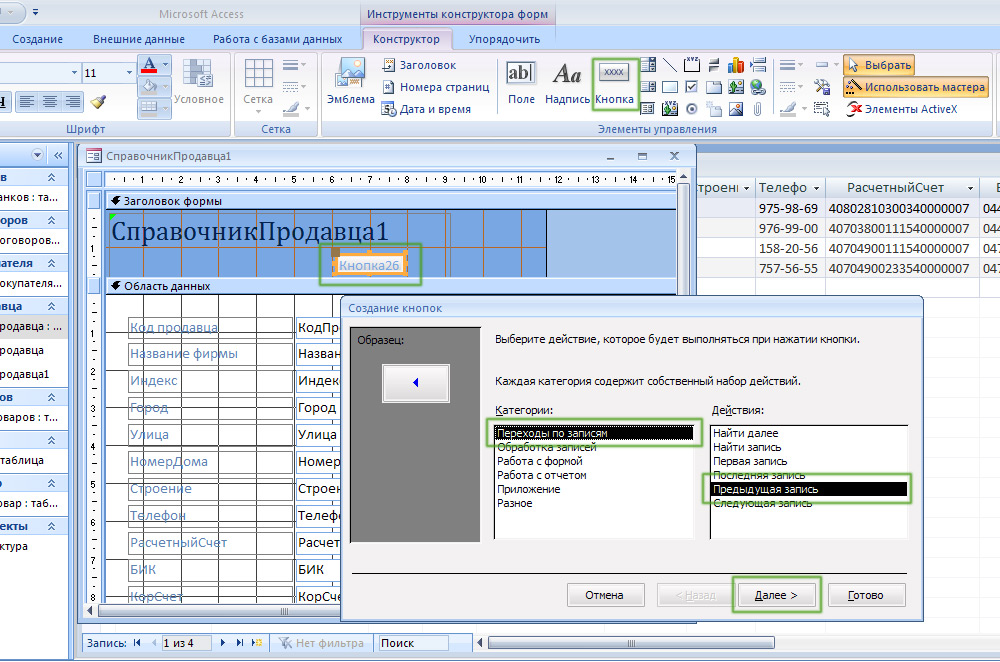
Aumentamos la conveniencia de la navegación en la base de datos
También vale la pena agregar un botón para salir del formulario. En la sección "Categorías", seleccione "Trabajar con el formulario", y en la sección "Acciones" - La línea "Formulario de cierre". Un botón especial para agregar datos también será útil. Indique el "procesamiento de registros" en el punto "Categoría" y "Agregar registro" en el párrafo "Acción".
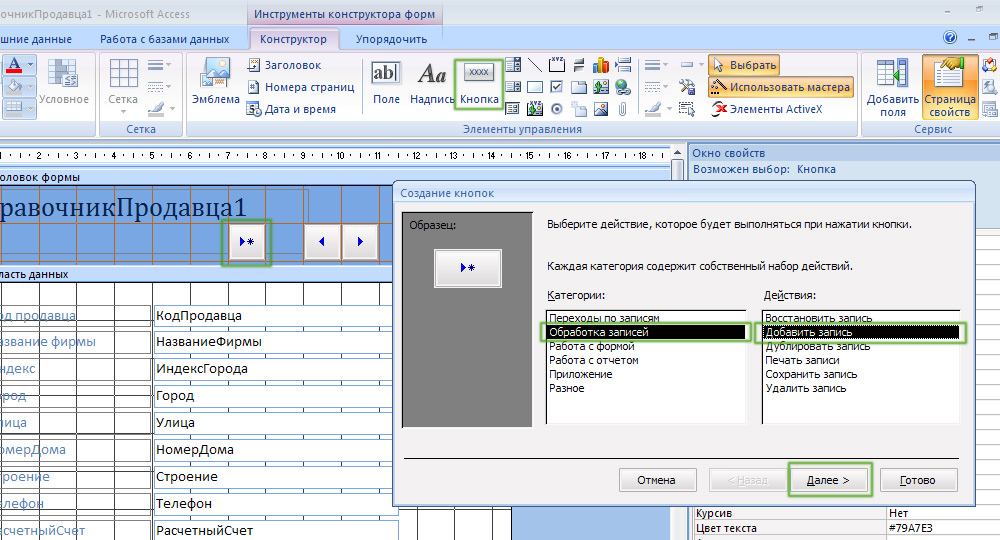
Otra revisión útil
Después de eso, será muy conveniente que se mueva de una entrada a otra y agregue nuevos, estando en el modo de formulario. Todo esto aumentará significativamente la velocidad del trabajo.
Hay situaciones en las que es necesario agregar el campo calculado. Cómo está hecho? Muy simple. Primero ir al modo de diseñador. A continuación, en la cinta de herramientas, indique el "campo" en el bloque "elementos" elementos ". Luego haga clic en la "página de las propiedades" y vaya a la pestaña "Datos". En el mismo punto, haga clic en "..." al final de la línea. En la ventana que aparece, puede hacer expresiones basadas en los campos de la tabla. Si el formato del número que se muestra en el campo calculado no corresponde a lo necesario (por ejemplo, se debe mostrar la cantidad de dinero), entonces el formato se puede cambiar. Para hacer esto, vaya a la página de propiedades, abra la pestaña "macket" y seleccione las opciones deseadas de la lista de correo electrónico en la línea "formato" formato ".
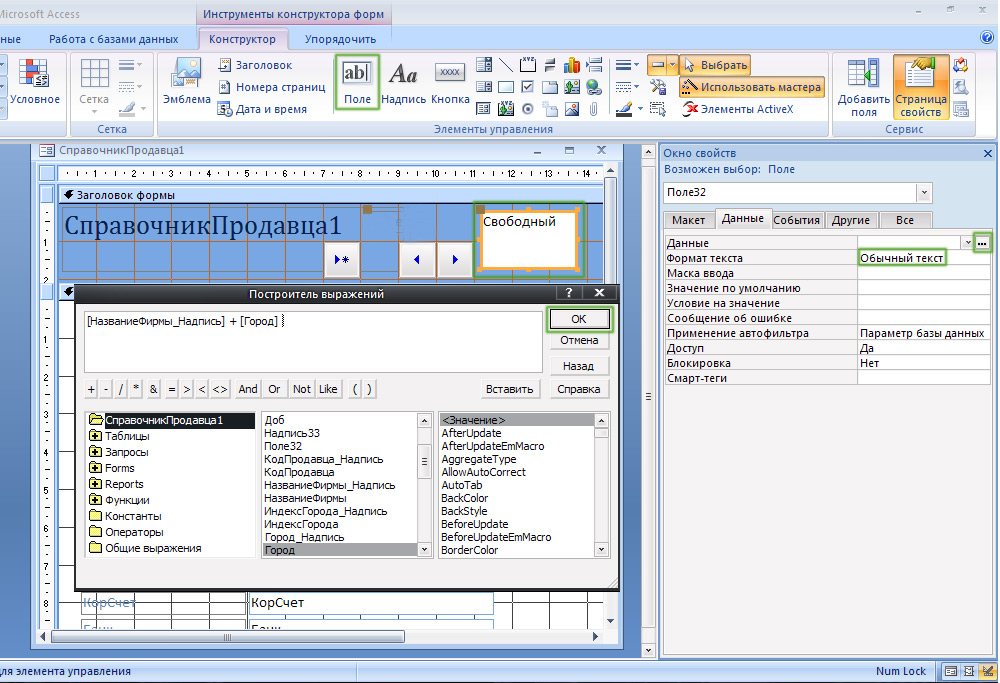
Los campos calculados son solo
Si necesita crear un formulario subordinado, marque el punto correspondiente en una de las ventanas del asistente. Tenga en cuenta que la creación de este tipo de formulario se recomienda solo para tablas que tienen una conexión "una a muchos".
Ahora considere la segunda forma de crear: usar el ex antiguo. Después de hacer clic en la herramienta correspondiente, se abrirá un área vacía marcada que no tiene campos ni encabezados frente a usted. En este caso, tendrá que llenar completamente el área vacía usted mismo. Use la herramienta "Agregar campo", que se encuentra en el bloque "Servicio" en la barra de herramientas. En la ventana que aparece, seleccione las tablas y campos deseados de ellos. Simplemente arrastre a un área sin llenar. Para no sufrir la colocación de cada campo individual, resalte a todos y haga clic en la tecla del mouse derecho. En el menú que se abre, haga clic en "Diseño" y seleccione una de las opciones de ubicación: "En la columna" o "en forma de tabla". Para agregar titulares, use la herramienta de "inscripción". En las propiedades puede cambiar la fuente, su tamaño, color y otros parámetros. Para cada campo puede configurar su color, elija el color del relleno, etc. En general, Microsoft Access le permite configurar todos los elementos a su discreción.
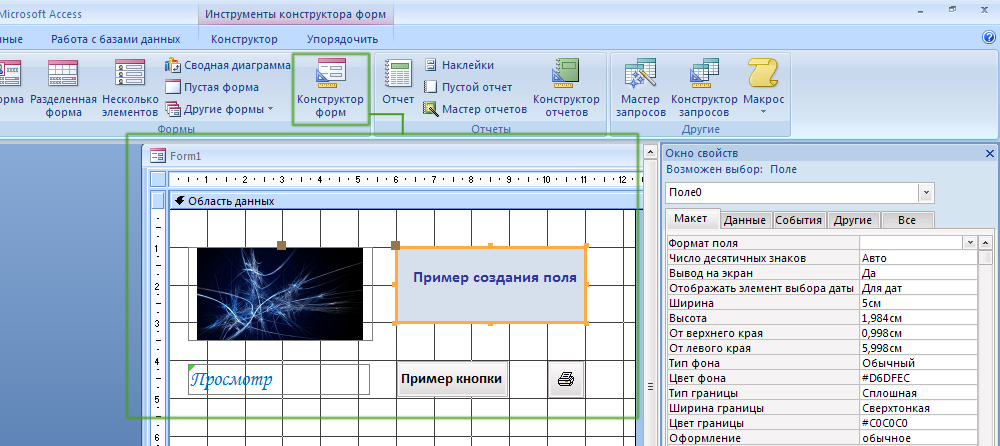
Amplio alcance para la creatividad
Habiendo entendido cómo se hacen los formularios, cuál es su papel y qué dan, se sentirá mucho más seguro al trabajar en el programa de acceso de Microsoft. Los métodos considerados en el artículo no difieren en esencia. Cada uno de ellos es bueno a su manera, así que elija el que sea más conveniente para usted trabajar. Escriba en los comentarios si este artículo ha sido útil para usted y continúa mejorando sus habilidades laborales en Microsoft Access. Si aún tiene alguna pregunta después de familiarizarse con el material del artículo, no seas tímido, pregúnteles en los comentarios.
- « Reglas para desmontar una unidad de fuente de alimentación o computadora portátil
- Formas de ganar dinero en Photoshop »

